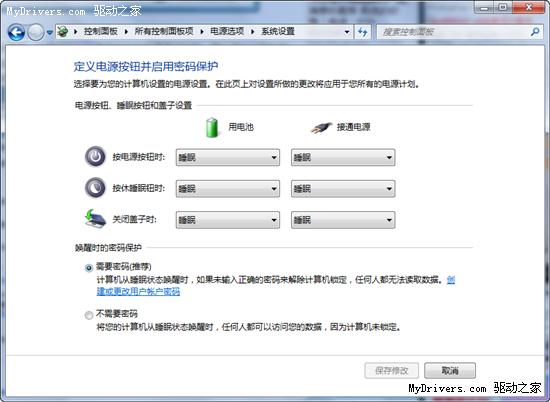正文内容 评论(0)
打开开始菜单,然后单击右下角的三角形箭头按钮,随后会看到很多选项(如下图所示)。这些选项大部分含义都很直白,用途一目了然,不过有些选项可能会让很多人纳闷,例如“待机”、“休眠”,以及“睡眠”,这些功能有什么区别?和“关机”相比有分别有什么作用?这就是本文要介绍的内容。
在继续阅读之前,请先做一个类比,把我们电脑比作书房,看看在操作流程上有什么相同点。
假设书房里有一个书柜,一个书桌,还有我们本人。书柜里装了很多书,我们都想看。在看书时,必须把书从书柜里拿出来,然后摊开放到书桌上。对于兴趣爱好广泛的我们,可能需要同时看很多本书,所以把这些书全都拿出来摊开,摆在书桌上。
这时候书桌已经摆满了,可我们发现还需要从书柜里拿出几本书来看。但书桌上已经没有空间了,因此我们决定,把暂时不看的书先合起来,重新放回书柜。然后从书柜里拿出新的书,放到书桌上看。半小时后,我们可能有需要把一些暂时不看的书放回书柜,并从书柜里拿出其他书放到书桌上。
其实这个过程就非常类似电脑里的数据处理方式。书柜可以想像成电脑硬盘,书桌则可以想像成电脑内存,而读书的我们,就是电脑的处理器。
每次启动电脑后,如果需要运行一个新的程序,首先Windows会把程序文件从硬盘读入内存,并等待处理器的处理。当然,电脑里可能会同时运行很多程序,其中很多因为是在后台悄悄运行的,因此我们并没有察觉。但和书桌一样,电脑的内存容量也是有限的,如果同时打开了太多程序,内存里已经装不下了,但还需要继续打开更多程序,这时候Windows该如何处理?
Windows会把一段时间里没有使用过的程序“暂存”回书柜(硬盘),然后从硬盘读取要运行的新程序的文件,并保存到内存(书桌)中。
假设经过一段时间的使用,电脑里运行了很多程序,这些程序有些保留在内存中,有些“暂存”在硬盘中。如果这时候我们不打算使用电脑,那么“关机”、“休眠”,和“睡眠”的不同点就可以体现出来了。
如果“关机”,这时候Windows会保存所有运行中的程序的状态(例如在Word里写了一半的文档),把所有程序都关闭(可以想像成直接把书合上),并保存到硬盘中,然后彻底切断电脑的电源。
如果“休眠”,这时候Windows也会把运行中的所有程序重新保存到硬盘。但和关机的不同在于,关机时候,Windows会把书“合上”,然后放回书柜;但休眠时候,Windows不把书合上,直接放回书柜,并把书桌上的所有东西都清空,然后彻底切断电脑的电源。
如果睡眠,这时候Windows一样会把书放回书柜,但是书依然保持打开状态,到这一步和休眠时完全相同的。但是在睡眠时,书桌上的内容并不会被清空,Windows会切断除了内存之外其他所有设备的供电,但对内存的供电依然持续,因此内存中的数据不会丢失。
这也就是说,如果要让电脑关机,Windows首先要关闭所有运行中的程序,然后关闭系统后台的服务,接着向主板和电源发出特殊的信号,让电源切断对所有设备的供电,电脑彻底关闭。下次开机后,电脑完成自检工作,然后将Windows系统载入内存,接着继续加载其他后台服务,并显示登录界面。登录后,才可以运行自己的程序,开始使用电脑。整个过程因为要彻底关闭并重头开始启动系统和程序,因此所需的时间最常。
对于待机模式,如果要将电脑放入待机模式,Windows会自动向电源发出另一种特殊信号,随后电源会切断除了内存外其他设备的供电,内存中依然保存了系统运行中的所有数据,这个过程一两秒钟就可以完成。当从待机状态进入正常状态时,只要通电,然后Windows就会继续从内存中保存的上一次的“状态数据”下运行,这个过程也只需要几秒钟。
可见,对于待机状态,完全可以不用关闭自己的程序,如果需要,随时可以待机。而要恢复时也只需要按下电源按钮,几秒钟即可恢复。但这种模式虽然方便,但有一个致命的缺陷:不能停止对内存的供电。因为内存是一种易失性存储设备,必须在保证供电的情况下才能维持其中的数据。因此一旦电脑在待机状态下断电,哪怕不到一秒钟,内存中的数据将丢失,下次开机的时候,Windows会像从关机状态下启动那样重新开始。
休眠模式和待机模式类似,只不过在休眠状态下,Windows会将内存中的数据保存到硬盘上系统盘根目录下的一个文件中(可以将这个文件理解为内存状态的“镜像”)。而下次开机后则从内存上的休眠文件内读取数据,并载入物理内存。休眠模式可以实现和待机模式类似的功能,只不过恢复速度稍慢,而且需要在硬盘上占据一块和物理内存一样大的空间来保存休眠文件。物理内存越多,占用的空间就越多,而进入状态和从状态恢复所需的时间也就越长(毕竟需要把文件从硬盘读入内存,而硬盘的速度一直都是最慢的)。但这种模式的优点也有很多,不怕断电!毕竟断电后硬盘上的数据并不会丢失。
Windows Vista中开始新增了的一种睡眠模式则结合了待机和休眠模式的所有优点。在进入睡眠模式后,Windows会首先将内存中的数据保存到硬盘上(这一点类似休眠),同时切断除了内存外其他设备的供电(这一点类似待机)。在恢复时,如果没有断过电,那么系统会从内存中直接恢复,只需要几秒钟;而就算断电,因为硬盘中还保存有内存的状态镜像,因此还可以从硬盘上恢复,虽然速度要稍微慢一些,但至少不用担心数据丢失。
收起该表格展开该表格
进入速度恢复速度是否耗电断电后结果
睡眠几秒钟不断电的情况下几秒钟需要对内存进行少量供电断电后,未保存数据不受损,但恢复速度需要略微延长些
休眠两分钟左右两分钟左右完全不耗电未保存数据不会丢失
待机几秒钟几秒钟需要对内存进行少量供电断电后所有未保存数据都会丢失
综上所述,这几种模式各有利弊,但只要Windows和所用硬件支持,则强烈建议使用睡眠功能代替以往习惯的关机操作。毕竟睡眠功能的优势显而易见,不仅可以避免漫长的启动过程,而且完全可以把电脑当作电视一样的一般电器,随开随关,完全不用担心丢失数据。
按照设计,我们可以通过不同的方式触发不同的结果。例如,如果键盘上有“电源”按钮,我们可以设定按下该按钮后,Windows进入某种模式;如果是笔记本电脑,可以选择关闭上盖后,Windows进入某种模式;同时还可以设置在按下机箱上的电源按钮后,Windows进入另一种模式。
如果希望详细设置这些不同的操作,可以打开控制面板,在窗口右上角的搜索框中输入“电源”,随后在搜索结果中单击“更改电源按钮行为”链接(如下图所示)。
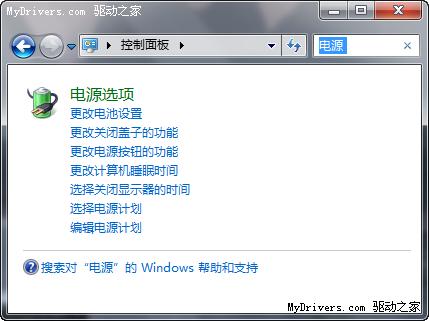
随后可以看到下图所示界面。如果您的电脑是带有电池的便携式电脑,那么可以分别针对使用电池,和使用交流电这两种情况进行设置;但如果你的电脑是不带电池的台式机,则只能针对使用交流电的情况进行设置。
在上图中,“电源”按钮是指大部分设备上的电源开关,例如对于台式机,通常代表机箱上一个比较大,或者比较显眼的按钮;对于笔记本电脑,则可能是标有相应文字或图标的开关键。“休眠”按钮则则不是每台电脑上都有,对于台式机,该按钮通常在键盘上,标有“Sleep”的字样。而“盖子”,很明显是指笔记本电脑的屏幕了。
通过根据自己的实际情况进行设置,即可在需要时,按照不同的目的,直接将电脑切换到不同的状态下。相比原本的关机操作,这样的做法不仅速度快,而且可以在需要时尽快恢复到使用状态。
本文收录在
#昂达
- 热门文章
- 换一波
- 好物推荐
- 换一波
- 关注我们
-

微博:快科技官方
快科技官方微博 -

今日头条:快科技
带来硬件软件、手机数码最快资讯! -

抖音:kkjcn
科技快讯、手机开箱、产品体验、应用推荐...